このレシピでは、チケット作成イベントと、追加の詳細や関連データを表示するレポートを作成します。一般的な例として、詳細なチケットチャネル情報と、エージェントによって作成されたチケットを見つける機能の2つがあります。
この記事では、次のトピックについて説明します。
必要条件
スキルレベル:ビギナー
所要時間:10分
- Zendesk Explore ProfessionalまたはEnterprise
- 編集者または管理者レベルの権限(「エージェントにExploreへのアクセスを許可する方法」を参照)
- Zendesk Supportのチケットデータ
レポートを作成する
-
Zendesk Exploreで、レポート(
 )アイコンをクリックします。
)アイコンをクリックします。
- レポートライブラリで、「新規レポート」をクリックします。
- 「データセットを選択」ページで、「Support」>「Support - 更新履歴」を選択し、「レポートを開始」をクリックします。レポートビルダーが開きます。
- 「メトリック」パネルで、「追加」をクリックします。
- メトリックのリストから「チケット」>「チケット作成日時」を選択し、「適用」をクリックします。
- 「行」パネルで、「追加」をクリックします。
-
属性のリストから、次の属性を選択します。
- 「チケット」>「チケットID」
- 送信者>送信者の名前
- 送信者>送信者ロール
- 時間 - チケット更新>更新 - 日付
-
チケットの更新>更新チャネル
操作が終わったら、「適用」をクリックします。 現在のレポート設定は、次のようになります。
-
結果操作(
 )をクリックして、次にメトリックフィルターをクリックします。最小および最大の範囲を 1~1 に設定します。これにより、チケット作成以外のイベントは、すべてレポートから除外されます。
)をクリックして、次にメトリックフィルターをクリックします。最小および最大の範囲を 1~1 に設定します。これにより、チケット作成以外のイベントは、すべてレポートから除外されます。
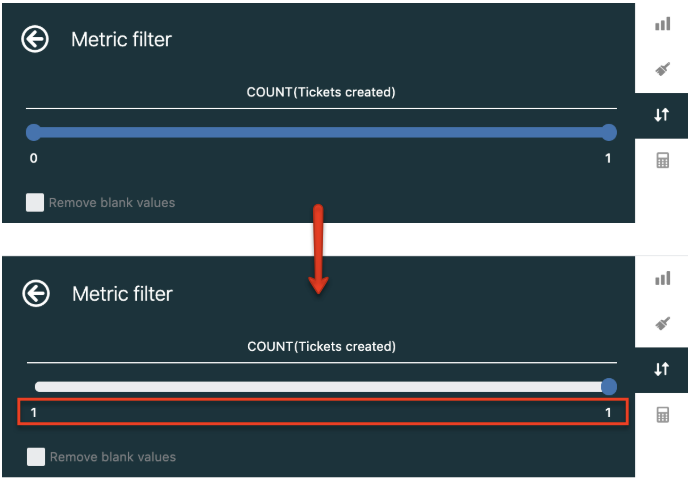
以上で完成です。以下のスクリーンショットは、各チケットの作成イベントを含む結果と、各イベントの関連詳細を示しています。

レポートの機能強化
また、特定の属性(送信者の名前、 更新チャネルなど)でフィルタリングして、レポート結果を絞り込むこともできます。以下はその例です。
-
「送信者の名前」をクリックし、フィルターする特定の名前値を選択します。

-
「更新チャンネル」をクリックし、フィルタリングする特定のチャネルを選択します。

結果には、選択しフィルタリングされた値のみが表示されます。
